Исчезающие сообщения — это функция, обеспечивающая конфиденциальность и экономию места в WhatsApp. При активации WhatsApp будет автоматически удалять сообщения в ваших чатах по истечении заданного периода времени — 24 часов, 7 дней или 90 дней.
Включение исчезающих сообщений в WhatsApp аналогично назначению срока годности отправляемым и получаемым сообщениям. Основная суть Disappearing Messages заключается в удалении частных, конфиденциальных или секретных сообщений с вашего устройства и получателей. Хотя функция Disappearing Messages в первую очередь ориентирована на конфиденциальность, она также обеспечивает экономию места.
Функция «Исчезающие сообщения» доступна для WhatsApp для мобильных устройств (iOS и Android), WhatsApp Web и даже WhatsApp Business. Мы покажем вам, как включить эту функцию на этих устройствах и в операционных системах.
Отключить исчезновение сообщений WhatsApp на устройствах Apple
Вы можете настроить самоуничтожение сообщений в индивидуальных и групповых чатах. WhatsApp также позволяет включить эту функцию для определенных чатов или для всех разговоров.
Давайте познакомим вас с различными способами включения исчезающих сообщений на iPhone и iPad.
Включить исчезающие сообщения для отдельных чатов
Откройте WhatsApp, перейдите на вкладку «Чаты» и выберите Контакт/пользователь WhatsApp, настройки чата которого вы хотите изменить.
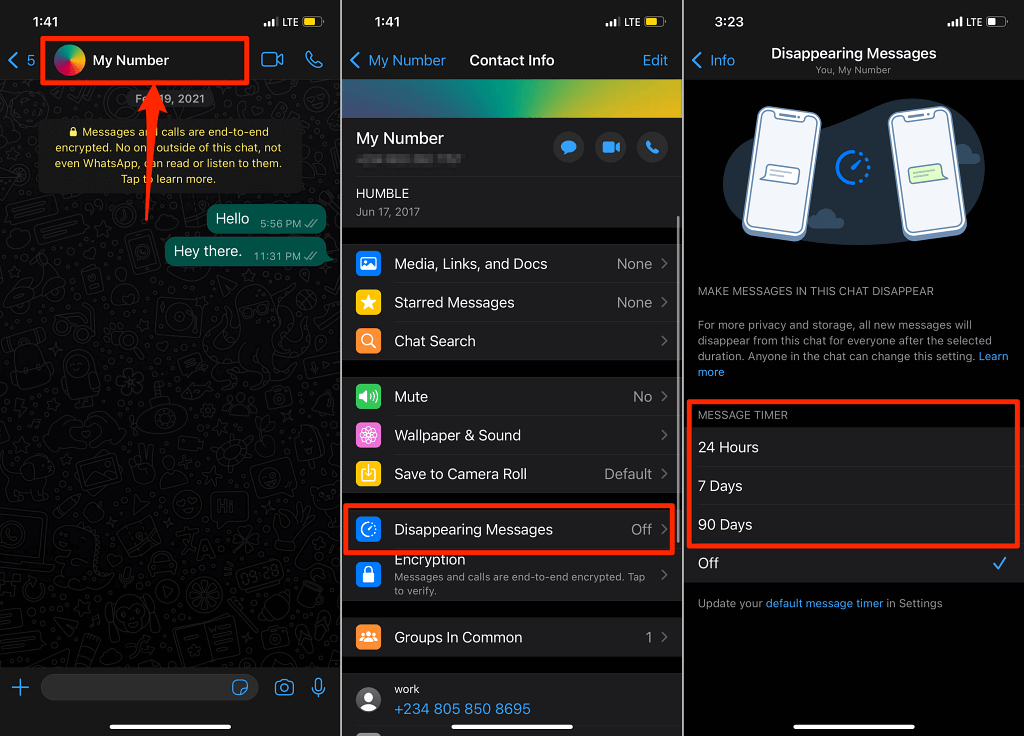
Если в меню «Исчезающие сообщения» вы видите только параметры «Включить» и «Выключить», обновите WhatsApp из App Store и проверьте еще раз.
Вернитесь в окно чата, и вы увидите уведомление о том, что новые сообщения будут самоуничтожены через определенный период. Сообщения, отправленные до включения исчезающих сообщений, останутся в разговоре.
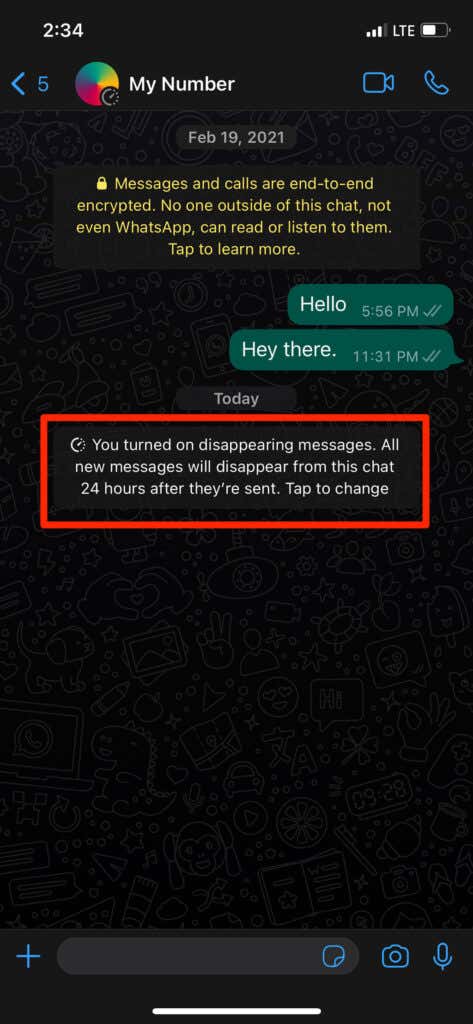
Обратите внимание, что WhatsApp также уведомит другую сторону (или стороны) в разговоре о том, что вы включили исчезающие сообщения..
Совет. Коснитесь уведомления, чтобы открыть меню «Исчезающие сообщения» для этого разговора. Это позволит вам быстро отключить исчезающие сообщения или изменить таймер сообщений.
Включить исчезающие сообщения для групповых чатов
Все участники Группа WhatsApp могут включать и отключать исчезающие сообщения. Это очень просто: откройте страницу информации о группе, нажмите Исчезающие сообщения и выберите таймер сообщения или срок действия.
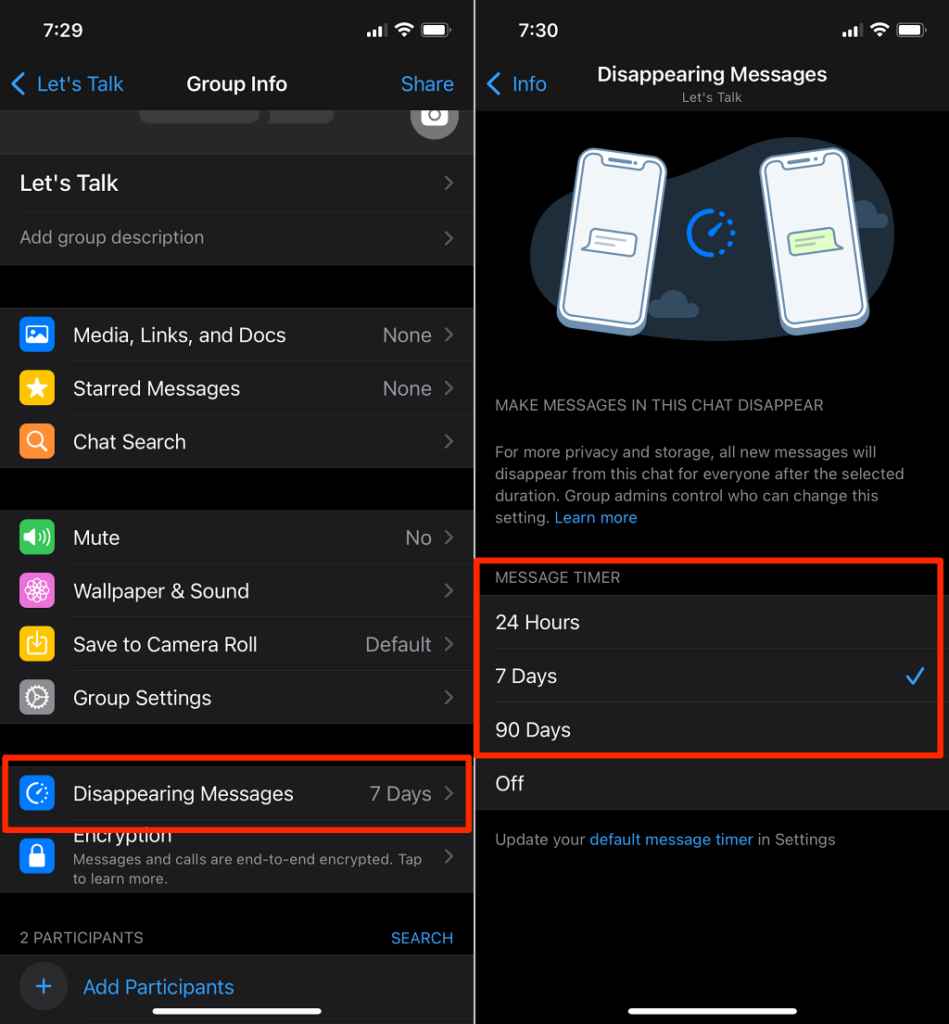
Интересно, что администраторы группы могут запретить участникам, не имеющим прав администратора, изменять настройки исчезающих сообщений. Для этого откройте страницу информации о группе, нажмите Настройки группы , нажмите Изменить информацию о группе и выберите Только администраторы .
<с>8Установить таймер сообщений по умолчанию в WhatsApp
Включение исчезающих сообщений вручную для всех индивидуальных и групповых разговоров может вызвать стресс. Вот тут-то и появляется опция «Таймер сообщений по умолчанию». Если она включена, таймер сообщений по умолчанию активирует исчезающие сообщения для всех разговоров в ваших учетных записях WhatsApp — как индивидуальных, так и групповых.
Перейдите на вкладку Настройки WhatsApp, выберите Аккаунт , выберите Конфиденциальность и выберите Таймер сообщений по умолчанию в раздел «Исчезающие сообщения». Чтобы продолжить, выберите желаемую продолжительность удаления текста.
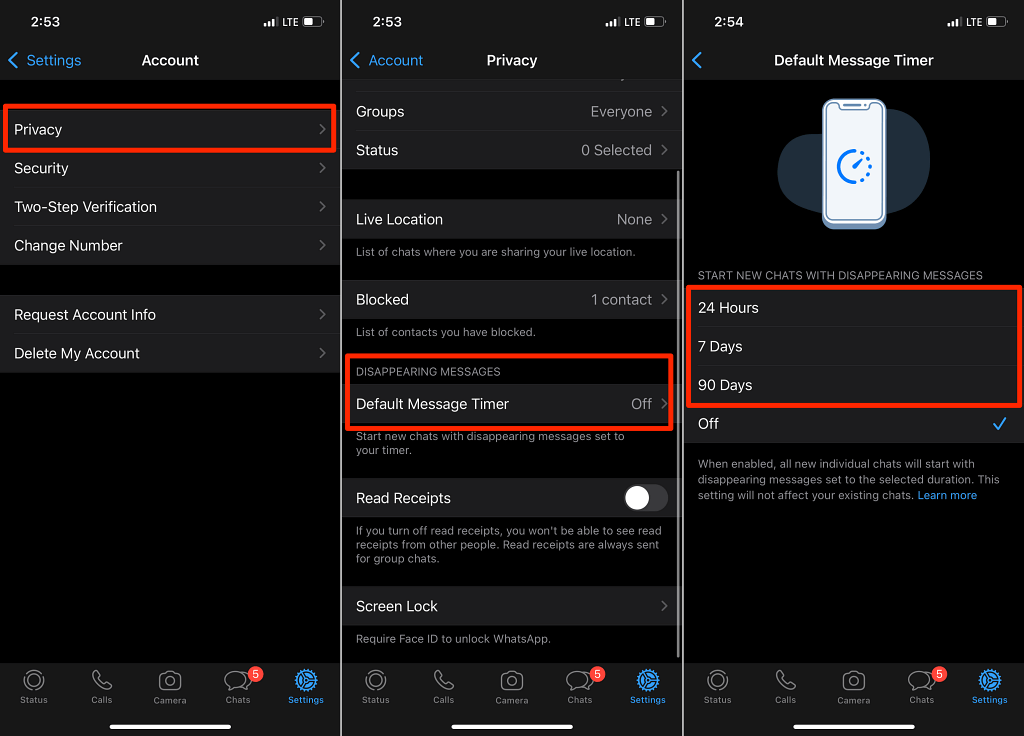
Кроме того, вы также можете активировать таймер сообщений по умолчанию в меню настроек индивидуального или группового чата.
Откройте страницу контактной информации для любого чата, выберите Исчезающие сообщения и коснитесь выделенного параметра таймер сообщений по умолчанию в нижней части страницы. Это перенаправит вас в меню «Таймер сообщений по умолчанию». Чтобы продолжить удаление сообщения, выберите желаемую продолжительность.
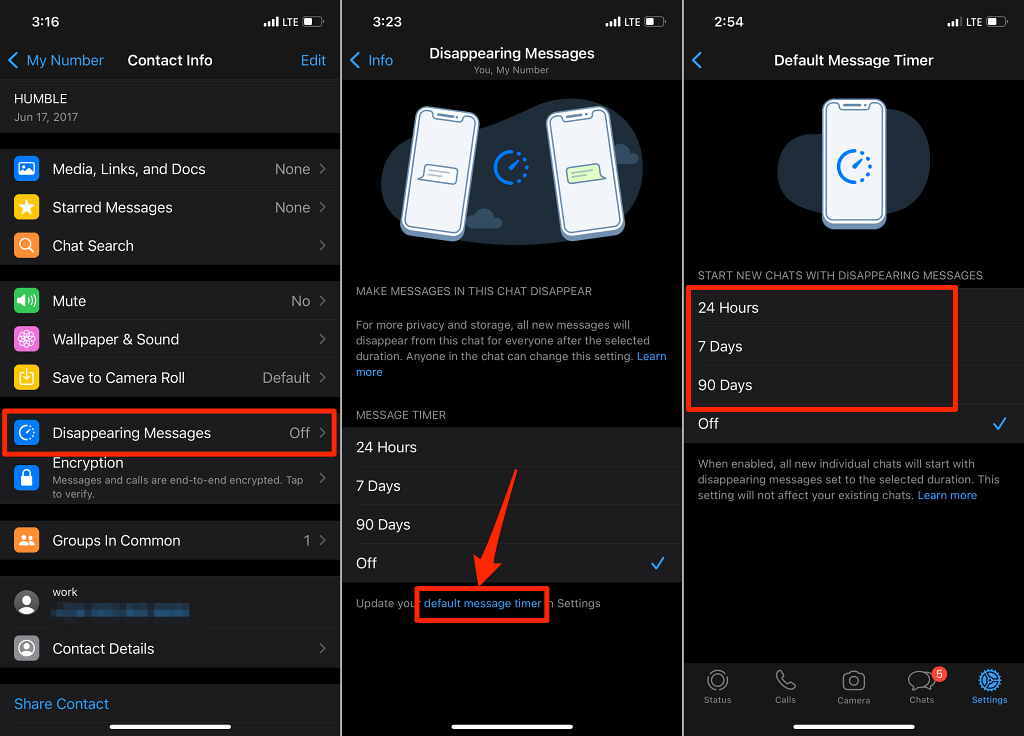
Отключить исчезновение сообщений WhatsApp на Android
Дальнейшие действия будут зависеть от того, чего вы хотите достичь. Хотите, чтобы WhatsApp автоматически удалял сообщения в определенных (индивидуальных и групповых) чатах? Или вы хотите, чтобы сообщения во всех разговорах в WhatsApp исчезали через определенное время?
Следуйте инструкциям ниже, чтобы узнать, как включить функцию исчезающих сообщений WhatsApp в Android..
Включить исчезающие сообщения для отдельных чатов
Откройте чат, коснитесь имени/номер телефона контакта, выберите Исчезающие сообщения и выберите продолжительность в разделе «Таймер сообщений».
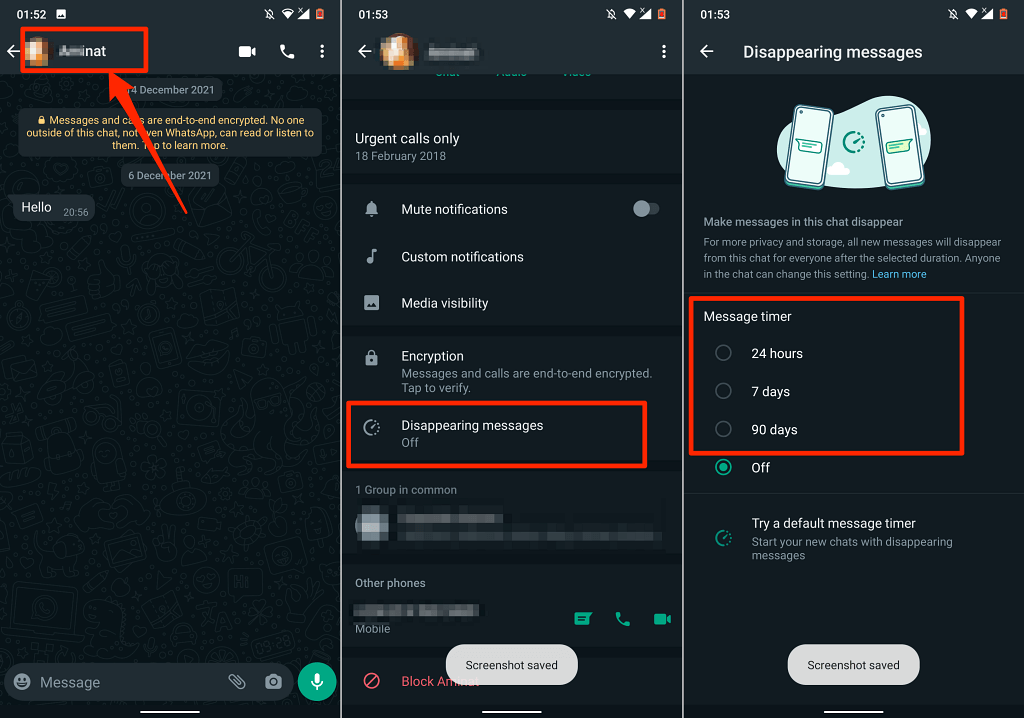
Последующие сообщения (отправленные или полученные) в беседе будут автоматически удалены по истечении выбранного времени.
WhatsApp уведомит всех участников чата о включении исчезающих сообщений. Коснитесь уведомления, чтобы изменить продолжительность удаления или отключить исчезающие сообщения.
Включить исчезающие сообщения для групповых чатов
По умолчанию все участники группы имеют право включать и отключать исчезающие сообщения. Вот как включить исчезающие сообщения в группе WhatsApp.
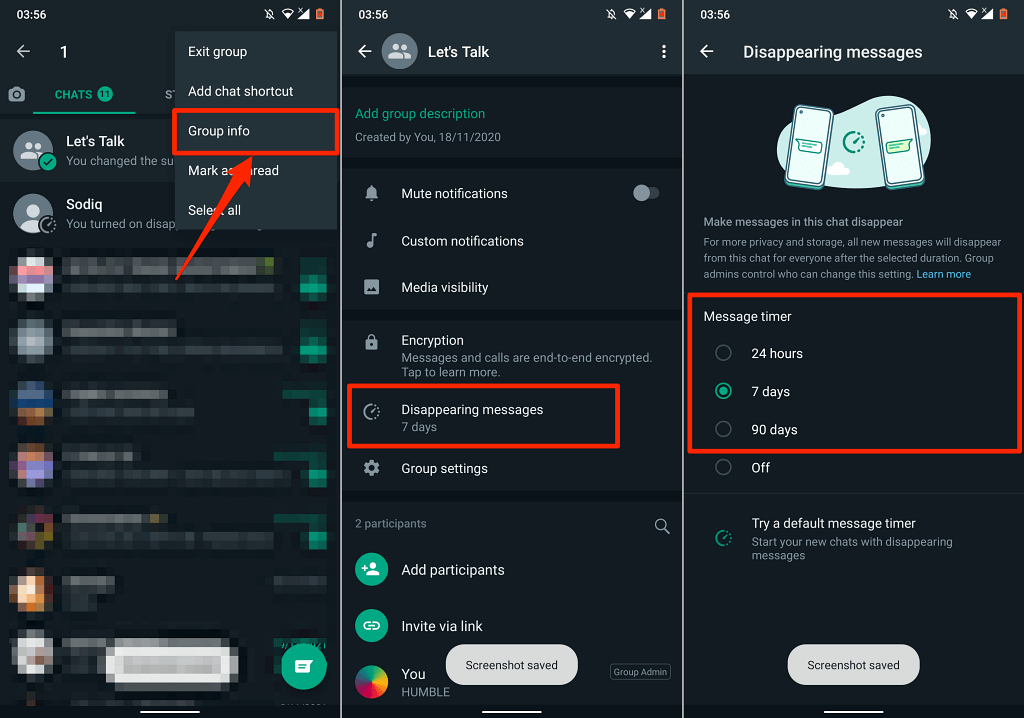
Все участники группы получат уведомление при каждом изменении исчезающих сообщений. Чтобы запретить участникам (т. е. участникам, не имеющим прав администратора) изменять настройки исчезающих сообщений группы, откройте информацию о группе, выберите Настройки группы >Редактировать информацию о группе >Только администраторы и выберите ОК .
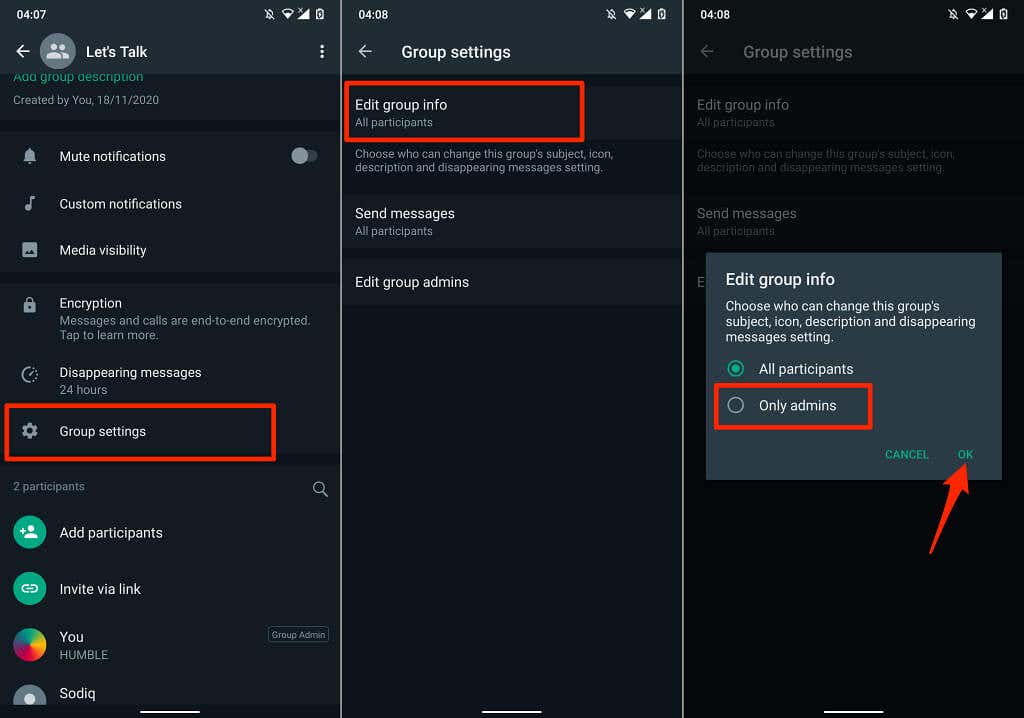
Включить таймер сообщений по умолчанию в WhatsApp
Хотите включить исчезающие сообщения для всех разговоров в WhatsApp на вашем устройстве Android? Запустите меню настроек WhatsApp, перейдите в раздел Аккаунт >Конфиденциальность >Таймер сообщений по умолчанию и выберите, как долго вы хотите, чтобы сообщения оставались на вашем устройстве, прежде чем они будут отправлены. удалены.
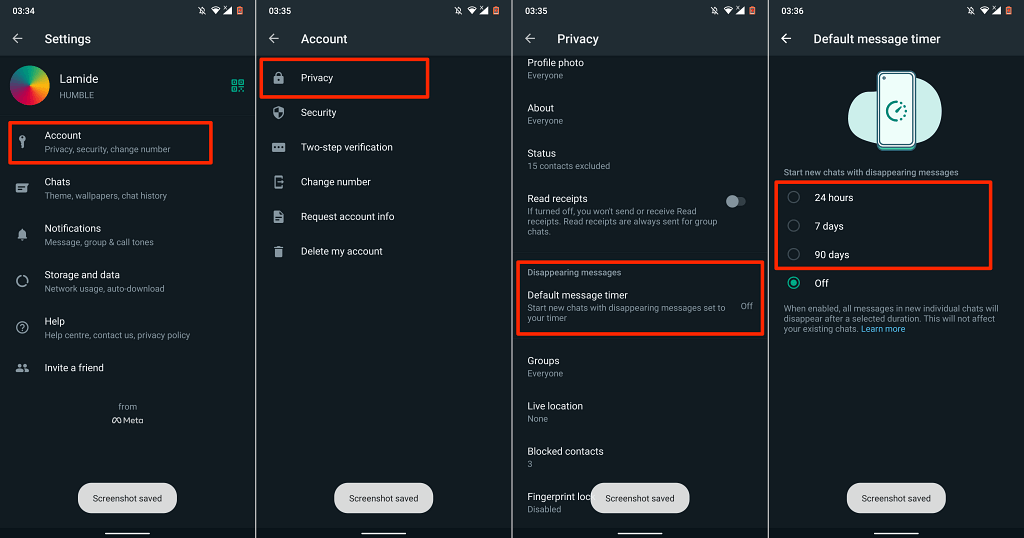
Включить исчезающие сообщения в WhatsApp Web
Настройте WhatsApp Web на вашем компьютере и выполните следующие действия, чтобы включить исчезающие сообщения.
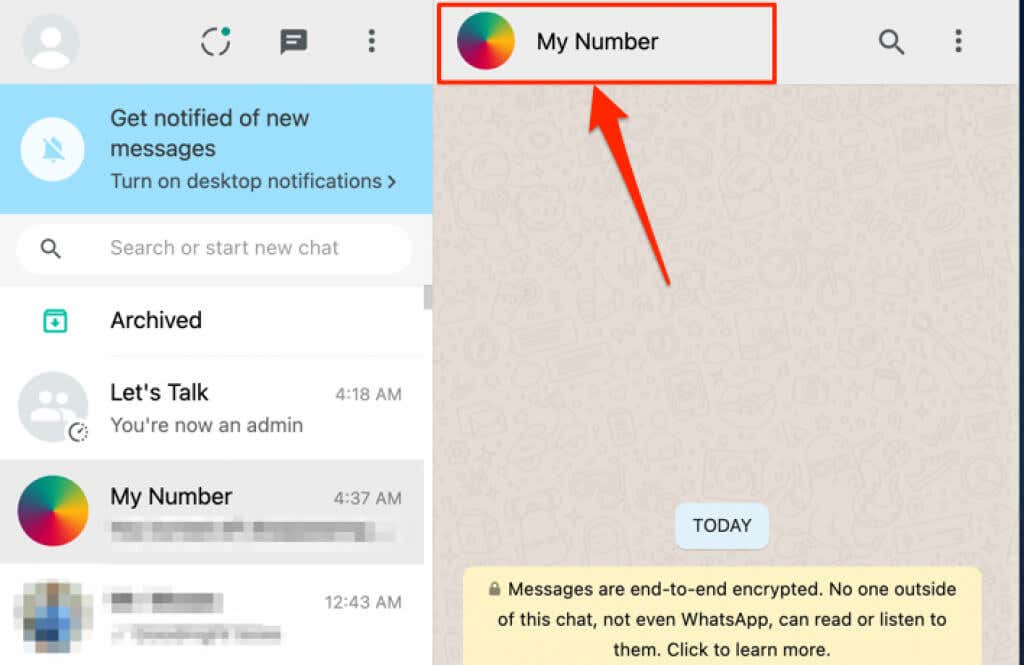
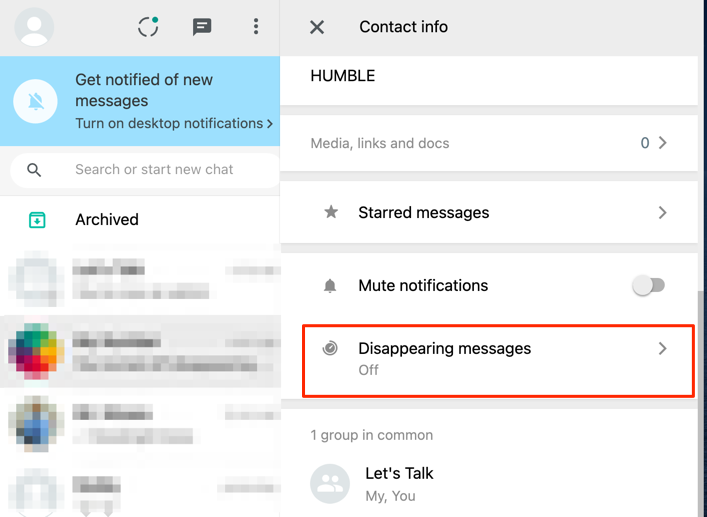
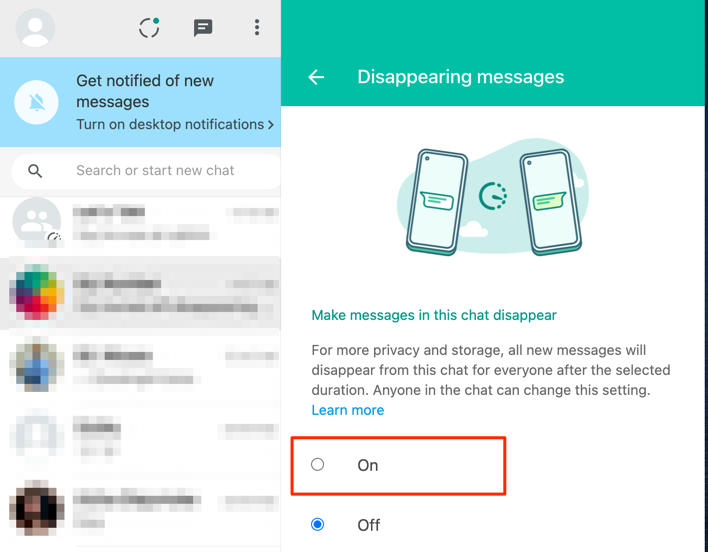
Те же действия применимы и к групповым беседам: откройте информацию о группе, выберите Исчезающие сообщения и выберите Включить .
В отличие от мобильных устройств, в WhatsApp Web нет заданного времени отправки сообщений (например, 24 часа, 7 дней и 90 дней). Срок удаления текста в WhatsApp Web составляет 7 дней.
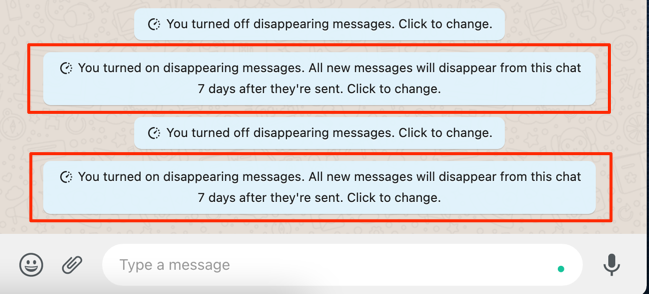
WhatsApp будет отображать уведомление, когда вы (или другая сторона) включаете или отключаете исчезающие сообщения. Выберите уведомление в окне чата, чтобы быстро перейти в меню «Исчезающие сообщения» чата.
Исчезающие сообщения WhatsApp: на что следует обратить внимание
WhatsApp советует вести деликатные разговоры с помощью исчезающих сообщений только с доверенными лицами. Это связано с тем, что пользователи могут получить доступ к исчезающему сообщению или просмотреть его даже спустя долгое время после его удаления. Например, если пользователь пересылает или цитирует исчезающее сообщение, это сообщение может оставаться видимым в цитируемом тексте.
Пользователи также могут дублировать, копировать, сохранять и делать скриншоты исчезающих сообщений до того, как они исчезнут. Дополнительную информацию об исчезающих сообщениях см. в разделе эта страница Справочного центра WhatsApp.
.